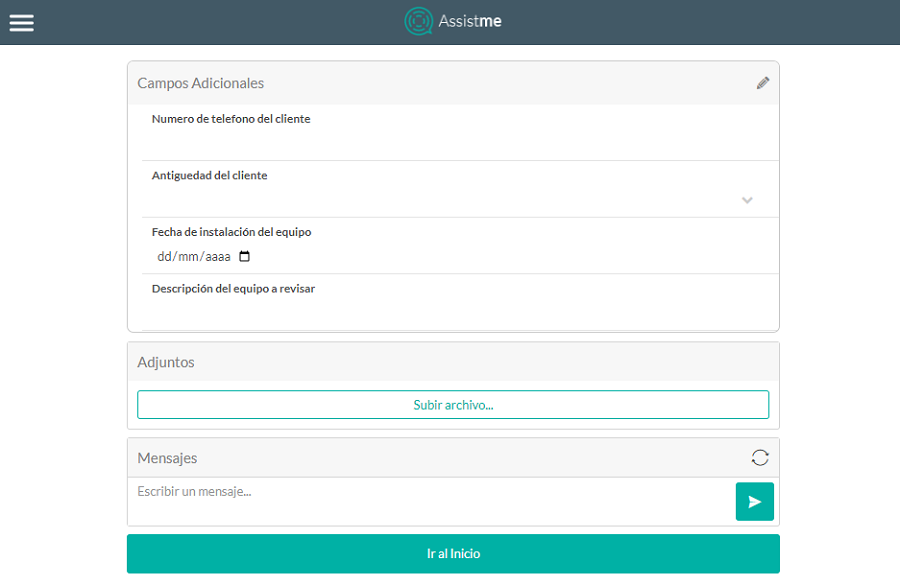Este status indica que a ordem de serviço já está em processo de atendimento por um especialista, o cliente pode verificar a localização do especialista com o botão Localização, quando um pedido está neste estado é exibida a seguinte informação:
- Informação básica: Serviço, descrição, data de atendimento, especialista, endereço, número do pedido e data de criação.
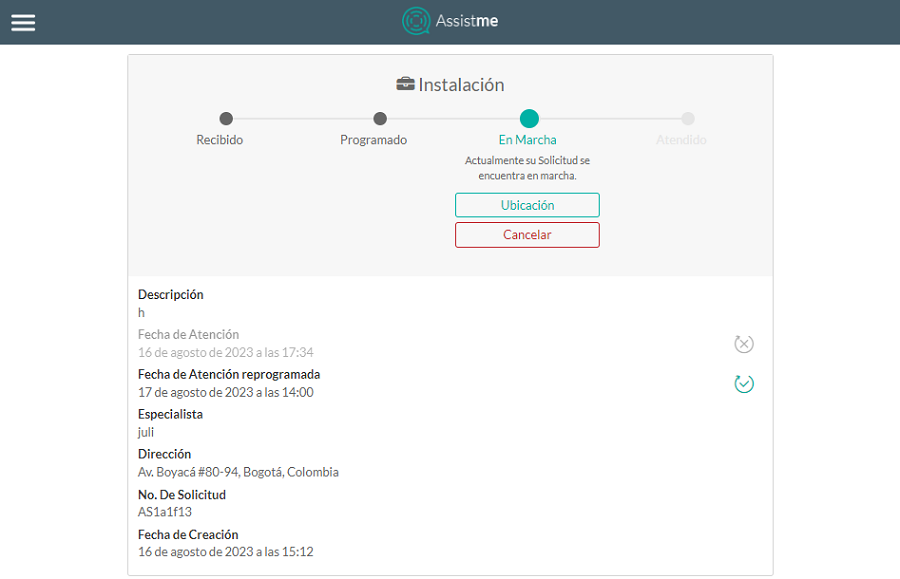
Quando você seleciona o Localização Um mapa é exibido onde é possível pressionar o botão refrescar Para saber em tempo real a localização do especialista, o número de telefone do especialista é mostrado adicionalmente caso o usuário precise se comunicar com ele, selecionando o botão Retornar As informações do pedido que está no status são exibidas novamente Vamos.
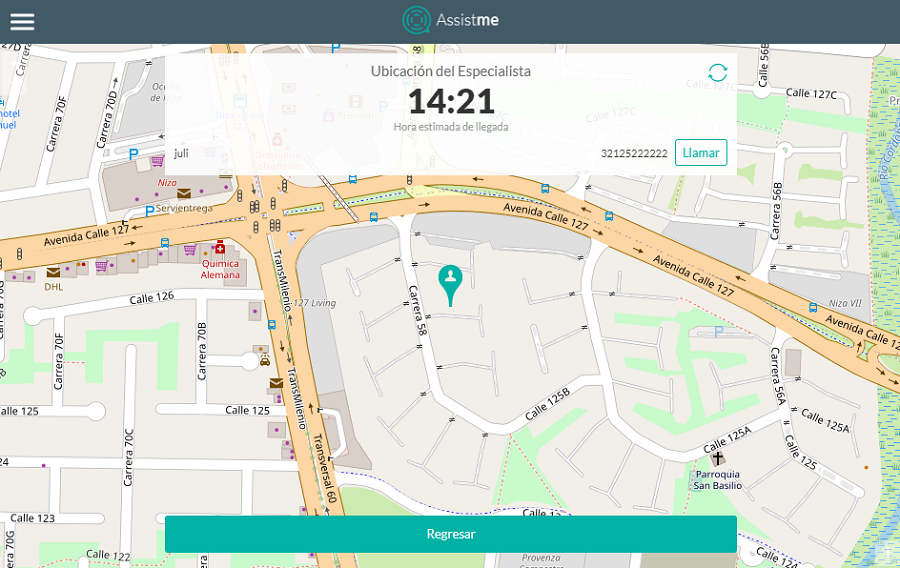
⚐ Nota: Nos estados Recebido, agendado e em movimento O cancelamento do pedido pode ser feito clicando no botão Cancelar caso o cliente o exija. O despachante também pode cancelar esses pedidos no aplicativo AFLS.
Após as informações do pedido, as seguintes seções serão exibidas:
- Campos adicionais: Eles são exibidos quando o Configuração de campos adicionais para ordens de serviço no console da Web.
Ao selecionar o ícone editar Todos os campos que possuem permissão de modificação estão habilitados para realizar sua respectiva atualização, após realizar os ajustes das informações dos campos adicionais para a solicitação, é necessário selecionar o salvar
Todos os campos que possuem permissão de modificação estão habilitados para realizar sua respectiva atualização, após realizar os ajustes das informações dos campos adicionais para a solicitação, é necessário selecionar o salvar  onde a seguinte mensagem de confirmação é exibida Informações atualizadas.
onde a seguinte mensagem de confirmação é exibida Informações atualizadas. - Anexos: Permite que você carregue um arquivo para a solicitação, se necessário.
Quando você seleciona o Carregar arquivo a janela do Windows Explorer é exibida onde o arquivo a ser importado na solicitação deve ser pesquisado e selecionado. - Mensagens: Será possível enviar mensagens (notas públicas) da solicitação para despachantes, monitores ou especialistas.
Essas mensagens serão exibidas na parte inferior da solicitação mostrando a interação entre o despachante, monitor ou especialista e o usuário final, ao digitar a mensagem você deve selecionar o botão Enviar para que o comentário seja associado à solicitação.
para que o comentário seja associado à solicitação.
⚐ Nota: Enquanto o usuário está dentro do pedido, ele precisa clicar no ícone de atualização para atualizar as mensagens recebidas.
- 2. O Ir para o início permite que você volte para a criação de pedidos.